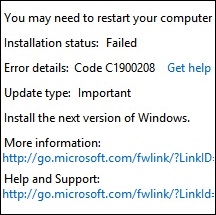Microsoft nous dit erreur C1900208 code signifie que certains des applications installées sur un ordinateur ne sont pas conformes avec Windows 10 et doivent être désinstallés avant Win 10 installation. Faire cela a aidé certains utilisateurs à se débarrasser de C1900208 d'erreur, le délinquant d'habitude étant leur antivirus. Toutefois, ce n'était pas toujours le cas, et la désinstallation de ces applications n'a pas aidé tout le monde. Certains pensent que le service Windows Update corrompu est la question, et la solution est de supprimer tous les fichiers téléchargés et les télécharger à nouveau. Et, vraiment, faire ça, avec peu de peaufinage dans le registre de Windows, résolu erreur C1900208 pour certains. La solution universelle pour C1900208 d'erreur, bien que, semble être libre des médias Création d'outils de Microsoft, destiné spécifiquement pour Win 10 installation. À travers, la plupart des utilisateurs ont pu passer à Win 10 parfaitement. Voici ce que vous pouvez faire pour se débarrasser de code d'erreur C1900208.
Solution rapide automatique:
antivirus et d'autres logiciels de sécurité Désactiver
Réellement, D'abord, vous pouvez mettre à jour vos programmes de sécurité pour les versions qui prennent en charge Win 10. Si cela n'aider à résoudre de Windows 10 erreur C1900208, puis désactiver ou même les désinstaller pourrait. Vous pouvez les installer à nouveau après la mise à jour de Windows.
Téléchargez et exécutez l'outil Media Creation
- Déterminer ce que l'architecture de Windows avez-vous: 32-bits ou 64 bits. Appuyez sur la touche Win logo + Pause / Attn et type de votre système d'exploitation dans la fenêtre qui apparaîtra.
- Télécharger Media Création d'outils pour Windows 10 dans site Web de Microsoft.
- Lancement médiatique outil de création.
- Sélectionnez « Mise à niveau ce PC maintenant » ou « Créer un support d'installation pour un autre PC ».
Dans le premier cas, les fichiers d'installation seront téléchargés sur votre PC. Dans le second cas, un support d'installation sera créé sur votre DVD ou un lecteur USB.
Remarque: Vous aurez besoin d'au moins un DVD vierge de 4 Go ou un lecteur flash. - Choisir la langue, édition (Accueil ou Pro) et l'architecture (32-bits ou 64 bits), selon vos spécifications actuelles de Windows.
- Suivez les instructions du programme.
Redémarrez Windows 10 Télécharger
- Lancez l'Explorateur Windows et ouvrir le répertoire « C:\Windows SoftwareDistribution Download ».
- Mettez en évidence tous les fichiers dans le dossier et appuyez sur Maj + Suppr pour les supprimer définitivement.
- Lancez Registre Windows: Appuyez sur Win + R logo, tapez « regedit » et cliquez sur OK.
- « HKEY_LOCAL_MACHINE Software Microsoft Windows CurrentVersion » Ouvrir le dossier.
- Trouver la clé OSUpgrade dans le dossier. Si elle n'existe pas, créer un nouveau DWORD (32 bit) Valeur avec un nom OSUpgrade. Définissez sa valeur 1.
- Lancement Invite de commandes.
Windows 7:
- Cliquez sur Démarrer et tapez cmd.
- Faites un clic droit sur le point cmd et sélectionnez « Exécuter en tant qu'administrateur ».
Windows 8.1:
- Appuyez sur Win + logo X.
- Cliquez sur « Invite de commandes (admin)».
- Type « wuauclt.exe / UpdateNow » et appuyez sur Entrée.
- Ouvrez Centre de mise à jour et redémarrer la mise à niveau.
Si une partie du contenu ne sera pas supprimé, appuyez sur Ctrl + Maj + Echap pour ouvrir le Gestionnaire des tâches, sélectionnez WindowsUpdateBox.exe et cliquez sur Terminer le processus. Essayez de supprimer à nouveau le contenu du dossier.
S'il vous plaît, savoir que faire les mauvais changements dans le registre pourrait avoir des conséquences désastreuses pour votre système. Si vous ne savez pas ce que vous faites, mieux passer à l'étape 6.